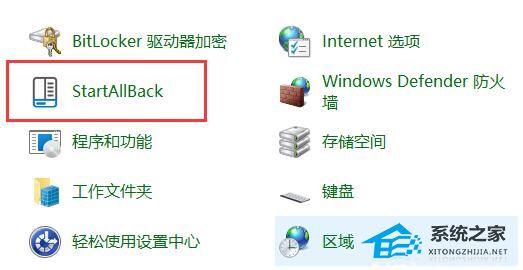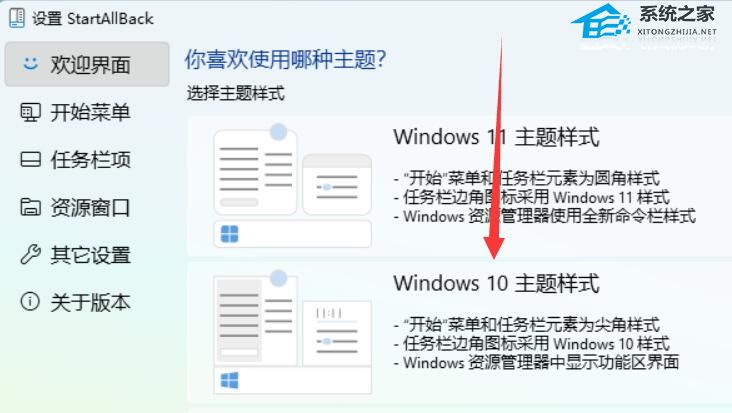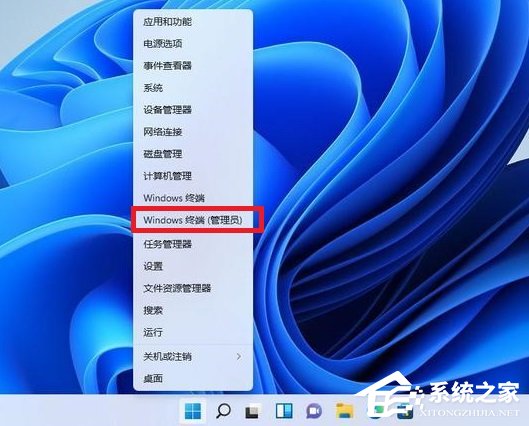Win11开始菜单怎么改成经典模式-Win11切换Win10风格开始菜单方法
大家好啊,最近有些 Win11 用户反映不习惯现在的开始菜单,想要改成 Win10 风格的。不过不知道具体怎么改,所以今天就给大家分享三种简单的方法,让你们在 Win11 上也能使用 Win10 风格的开始菜单啦!
Win11切换Win10风格开始菜单方法
方法一:
1. 在Win11电脑上下载一个“Startallback”软件,下载安装完成后,在“控制面板”里打开该软件。
2. 打开后,在“欢迎界面”,选择使用“Windows10主题样式”并重启电脑即可。
方法二:
1. 打开搜索窗口,搜索“注册表”,打开注册表编辑器。
2. 打开HKEY_CURRENT_USERSoftwareMicrosoftWindowsCurrentVersionExplorerAdvanced。
3. 在右窗格中新建一个“DWORD(32 位)值”,重命名为“Start_ShowClassicMode”,双击“Start_ShowClassicMode”,并将其赋值为“1”。
4. 重启Win11后,就能看到Win10风格的开始菜单。
方法三:
1. 右键点击开始菜单,选择 Windows 终端(管理员),点击进入。
2. 在终端应用程序里粘贴这串代码:reg.exe add “HKCUSoftwareClassesCLSID{86ca1aa0-34aa-4e8b-a509-50c905bae2a2}InprocServer32” /f /ve,注意空格哦,如图。
3. 这样操作成功之后,重启电脑就可以看到Win10风格开始菜单。
恢复Win11新右键菜单的方法:
还是一样打开 Windows 终端(管理员)点击进入之后,直接输入这串代码 :
reg.exe delete “HKCUSoftwareClassesCLSID{86ca1aa0-34aa-4e8b-a509-50c905bae2a2}InprocServer32” /va /f
然后显示操作成功,重启之后,就可以恢复了。
以上就是系统之家小编为你带来的关于“Win11开始菜单怎么改成经典模式?”的全部内容了,希望可以解决你的问题,感谢您的阅读,更多精彩内容请关注系统之家官网。
热门教程
win11关闭windows defender安全中心的四种方法
2Win11如何关闭Defender?Windows11彻底关闭Defender的3种方法
3win10不显示视频缩略图的两种解决方法
4win10关闭许可证即将过期窗口的方法
5win11任务栏怎么显示网速?win11任务栏显示实时网速的方法
6win11怎么切换桌面?win11切换桌面的四种方法
7win11忘记pin无法开机的三种最简单办法
8安装NET3.5提示0x800f0950失败解决方法
9Win11移动热点不能用怎么办?移动热点不工作怎么办?
10Win11如何打开预览窗格?Win11显示预览窗格的方法
装机必备 更多+
重装教程
大家都在看